Savjeti za iOS 7: Naredbe za usmjeravanje i ostale prikaze zaslona
Kad je iOS 7 objavljen prije tjedan dana, donio jenekoliko novih stvari Appleovog mobilnog operativnog sustava. Dok su se neki od nas imali vremena prilagoditi, neki su korisnici i dalje nervozni zbog nekih promjena u OS-u. Jedna od njih je i refleksno pretraživanje. Čuli smo od jednog korisnika koji je imao problema s tim i shvatili smo da se možda neki ljudi nisu navikli na neke nove naredbe za pomicanje zaslona. Pogledajmo neke od njih sada.
Pronađite žarište u iOS-u 7 i više
1) Spotlight - Pomaknite prstom prema dolje s bilo kojeg mjesta na zaslonu u iOS-u 7

Traži u središtu pažnje je jedno od najkorisnijihkarakteristikama iPhonea i iPada. Zapravo, radim ga više nego običnu navigaciju. Ako trebam nazvati nekoga, umjesto da tražim svoje kontakte ili se svađam sa Siri, samo pretražujem. Isto je i s aplikacijama. Umjesto da tapnem po mapi i aplikaciji ili prelistavam svoje mape, ako se ne sjećam točno gdje se nalazi, samo otvorim Spotlight i upišite ime aplikacije koju tražim. Da biste ga prikazali, samo povucite prstom po zaslonu prema dolje. To može biti bilo gdje na početnom zaslonu. Kad prelazite prstom, provjerite da ne prelazite sa samog vrha zaslona, što nas dovodi do sljedeće naredbe za pomicanje prstom.
2) Centar za obavijesti - Pomaknite prstom prema dolje s vrha zaslona
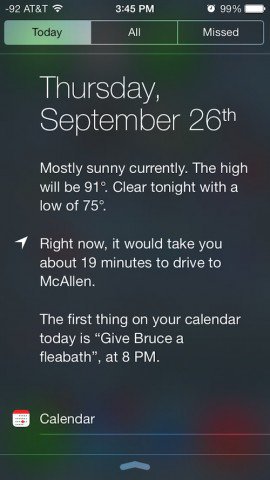
Centar za obavijesti je kul, ali to nisam ništakoristiti vrlo često. To je zaslon na jednom mjestu za sve vaše obavijesti. To uključuje propuštene poruke, podsjetnike, kalendarske događaje, push obavijesti trećih aplikacija, propuštene pozive i još mnogo toga. Daje vam i trenutne vremenske i prometne uvjete za mjesta do kojih često putujete.
3) Upravljački centar - Pomaknite prstom prema gore s donje strane zaslona
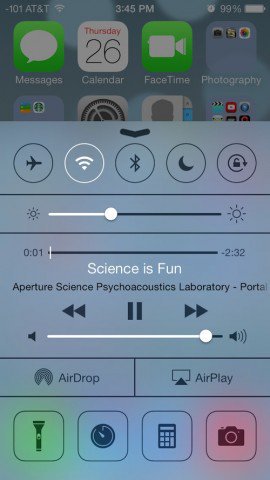
Prikazuje se nekoliko naredbi koje omogućujuuključite i isključite značajke zrakoplova: WiFi, Bluetooth, Ne uznemiravaj, Orijentacijsko zaključavanje. Također vam nudi svjetlinu i iPod kontrole, AirDrop i AirPlay, kao i svjetiljku, sat, kalkulator i kameru. Ova je značajka jedan od najvažnijih trenutaka iOS-a 7.
Ako igrate igru ili upotrebljavate aplikaciju koja zahtijeva da koristite puno poteza, pogledajte moj članak o tome kako onemogućiti Control Center tijekom upotrebe aplikacija.
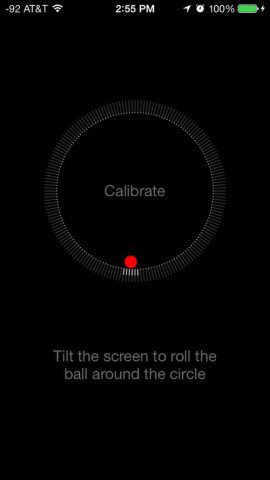









Ostavite komentar